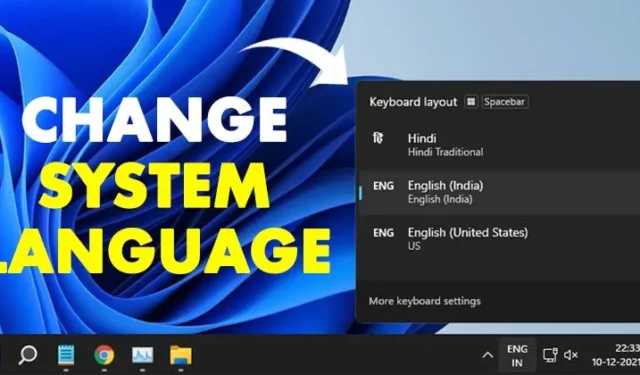
Se hai commesso un errore durante la configurazione iniziale di Windows 11 o se il laptop che hai acquistato è stato fornito con la lingua sbagliata, puoi facilmente modificarla tramite Impostazioni.
Indipendentemente dal motivo, puoi facilmente modificare la lingua predefinita utilizzata nel sistema operativo Windows 11. Anche se non riesci a trovare la tua lingua madre nelle impostazioni della lingua, puoi scaricarla.
Cambiare la lingua del sistema su Windows 11
1. Innanzitutto, fai clic sul pulsante Start di Windows e seleziona Impostazioni .

2. Nell’app Impostazioni, fare clic sull’opzione Ora e lingua come mostrato di seguito.

3. Fare clic sull’opzione Lingua e regione nel riquadro di destra, come mostrato nello screenshot seguente.

4. Nella sezione Lingua, fare clic sul pulsante Aggiungi una lingua per le impostazioni delle lingue preferite.

5. Scegli una lingua in cui installare il pop-up e cerca la lingua che desideri installare.
6. Seleziona la lingua che desideri installare e clicca sul pulsante Avanti .

7. Se si desidera impostare la nuova lingua come predefinita, selezionare l’ opzione Imposta come lingua di visualizzazione di Windows e fare clic sul pulsante Installa.

8. Per cambiare la lingua, clicca sul pulsante della lingua in basso a destra della barra delle applicazioni. Poi, clicca sulla lingua che vuoi cambiare sulla tastiera.

Come cambiare la lingua predefinita?
Bene, cambiare la lingua predefinita è abbastanza semplice. Dopo aver apportato le modifiche di cui sopra, vai su Impostazioni > Ora e lingua > Lingua e zona .

In Lingua e regione, fai clic sul pulsante Esci . Ora vedrai la schermata di blocco del tuo PC. Accedi e vedrai la nuova lingua.

Disattiva la sincronizzazione della lingua sul tuo account Microsoft
Se preferisci utilizzare una lingua diversa sugli altri dispositivi, devi disabilitare la sincronizzazione della lingua sull’account Microsoft.
Quando aggiorni la lingua del sistema su Windows 11, la preferenza della lingua viene sincronizzata su tutti i dispositivi collegati al tuo account Microsoft. Se non preferisci sincronizzare la tua lingua, ecco cosa devi fare.
1. Apri l’ app Impostazioni sul tuo PC Windows 11.
2. Quando si apre l’app Impostazioni, passa ad Account .

3. Sul lato destro, fare clic su Windows Backup .

4. Espandi la sezione Ricorda le mie preferenze .

5. Quindi, deseleziona le Preferenze lingua e dizionario .

Siamo sicuri che dopo aver seguito i nostri passaggi, potrai modificare la lingua predefinita sul tuo sistema Windows 11. Spero che questo articolo ti abbia aiutato! Per favore condividilo anche con i tuoi amici. Se avete dubbi in merito, fatecelo sapere nel box dei commenti qui sotto.




Lascia un commento